Segunda parte de este práctico tutorial del Norton GHOST version 8.
Añadidos
Tutorial Norton ghost 10
Tutorial Norton Ghost 2003
CREAR UNA IMAGEN
COMENZAMOS
1- Reiniciar con el primer disquete dentro ,cuando termina de leerlo nos saldrá las opciones a elegir ,escogeremos la primera:
THIS COMPUTER WAS STARTED FROM A GHOST BOOT DISK “ intro”

2- Al terminar la carga del mismo ,nos pedirá que insertemos nuestro segundo disquete , esperaremos un poco a que se abra el programa.
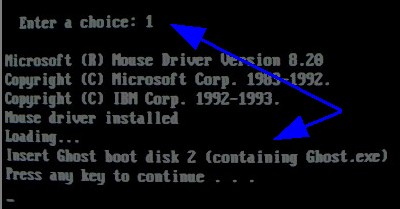
3- ABOUT SYMANTEC GHOST ,esta es la portada del programa ,la aceptamos. ( OK ,con el ratón )
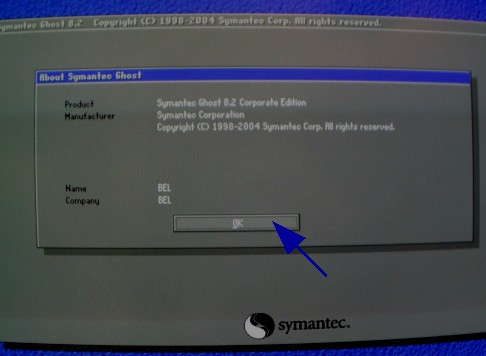
4-Comenzamos a crear nuestra imagen :
LOCAL …………. ( utilizamos el ratón)
PARTITION…….. »
TO IMAGEN……. al aceptar esta opción ,nos llevará a la siguiente ventana .
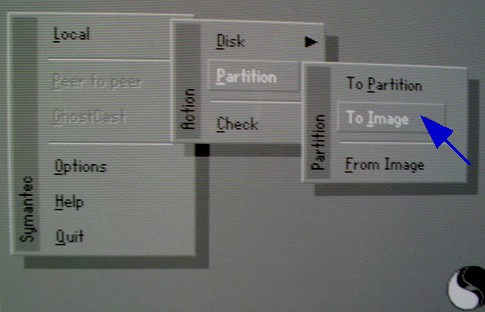
5-SELET LOCAL SOURSE DRIVE BY CLICKING ON THE DRIVE NUMBER
( ok ,con el ratón)
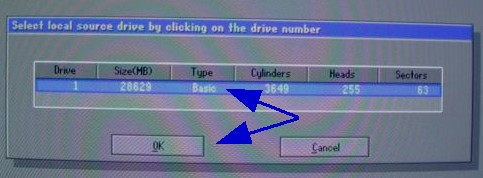
6- SELET SOURSE PARTITION (S) FROM BASIC DRIVE :1
Seleccionamos » part 1 primary » con el ratón.
( ok ,con el ratón)
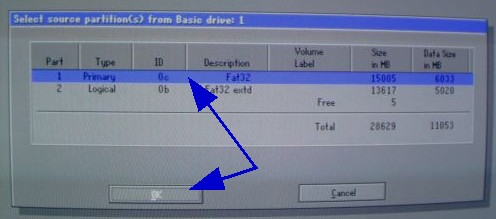
7-FILE NAME COPY IMAGE TO , tendremos que buscar la unidad ( partición u otro disco duro ) donde guardaremos nuestra imagen, aquí la partición elegida es «D» pero lo normal es que entre » [ ] » nos diga como se llama la partición para que no nos confundamos . Normalmente le pongo nombre a todas mis particiones para no liarme ;D.
D : 1:2 [] fat drive
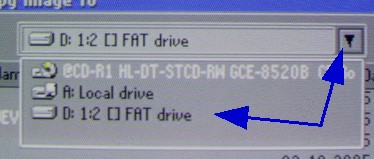
*si nos fijamos ya tengo otra imagen guardada ,así que poner datos diferentes para diferenciar todas vuestras imagenes.
Le ponemos en FILE NAME un nombre al archivo ,no hace falta poner la extensión GHO como en versiones anteriores y aceptamos en SAVE.
( todo con el ratón )
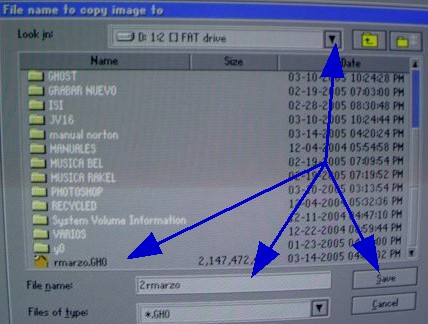
8- En COMPRESS IMAGE ( 1916)
Nos preguntará : COMPRESS IMAGE FILE ?
Aceptamos, HIGH. ( con el ratón)

9- QUESTION ( 1837)
Nos preguntará lo siguiente :
PROCEED WITH PARTITION IMAGE CREATION ?
YES (con el ratón )
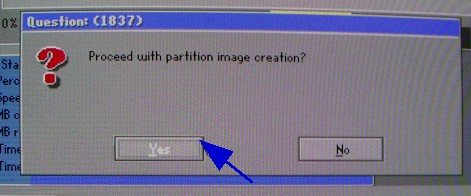
10- INDICADOR DE PROCESOS, dependiendo de los gb que queremos clonar tardará el proceso de la copia .
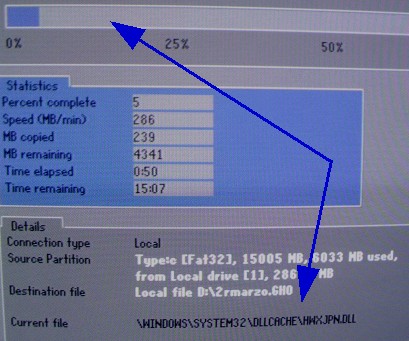
11- IMAGE CREATION COMPLETE SUCCESSFULLY
CONTINUE ( con el ratón)
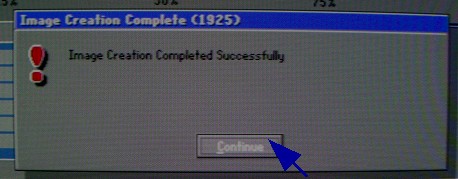
Y aquí ha terminado la copia de nuestra partición “ C” ,al aceptar el apartado anterior nos llevará al principio para salir del programa pulsamos sobre, QUIT.
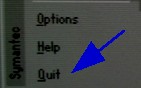
Nos pedirá confirmación para salir :
¿ Are you sure you want to quit …….
YES ( con el ratón)
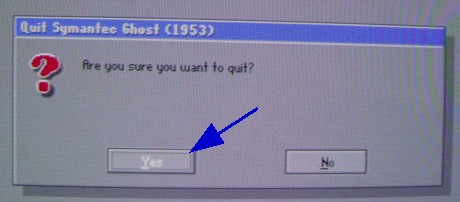
12- En ms-dos nos pondrá :
A:\ GHOST>
Sacar el disquete y reiniciaremos con : CTRL-ALT –SUPR para volver a Windows.
Hasta aquí como crear nuestra imagen y con ir a la partición o disco donde elegimos guardarla ,veremos fuera de las carpetas el exe del ghost más uno o varios iconos con forma de fantasmita .
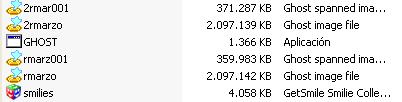
Enlaces de interes : ( recordar que las ayudas no siempre son de acuerdo a la versión de este manual)
Cómo manejar un archivo con una imagen dañada
Cómo resolver los problemas de bloqueo de Ghost
Cómo verificar la integridad de un archivo de imagen
Qué versiones de Ghost restauran los archivos de imagen creados por otras versiones de Ghost
Utilización de Ghost para guardar o escribir una imagen en un equipo distinto




